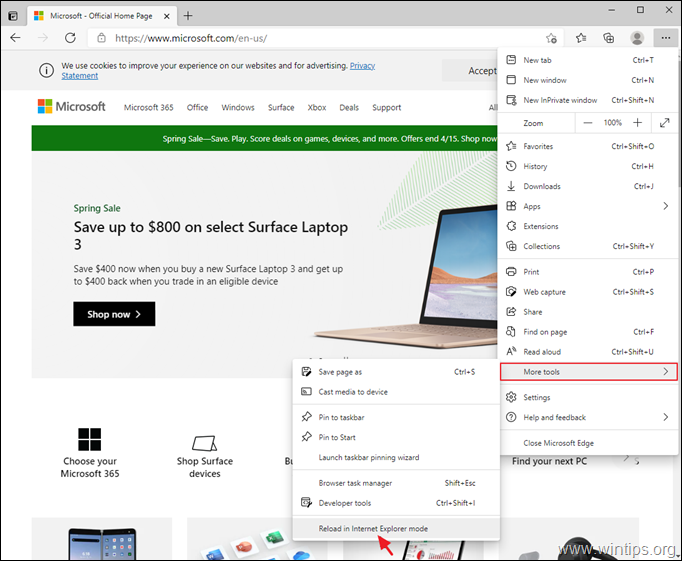Jika Anda ingin menghentikan Internet Explorer untuk membuka paksa situs web di browser Edge, lanjutkan membaca di bawah. Setelah rilis Edge 87, Microsoft mengaktifkan tindakan "terpaksa IE-to-Edge" untuk semua pengguna IE, yang berarti bahwa setiap situs yang tidak kompatibel dengan Internet Explorer akan terbuka di Microsoft Tepian.
Tindakan "IE-to-Edge paksa" sedang dilakukan dengan menggunakan Browser Helper Object (BHO), yang diinstal sebagai add-on "IEToEdge BHO" di Internet Explorer dan tidak dapat dinonaktifkan.
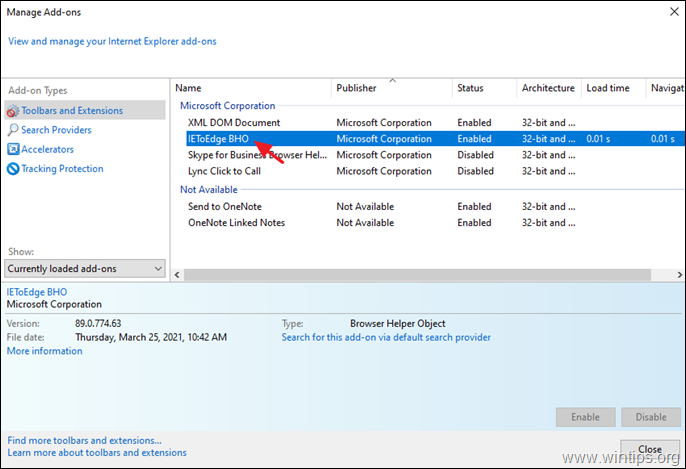
Sebenarnya plugin "IEToEdge BHO", adalah file DLL bernama "ie_to_edge_bho.dll" (atau "ie_to_edge_bho_64.dll"), yang diinstal di lokasi berikut di PC:
- C:\Program Files (x86)\Microsoft\Edge\Application\Edge_Versi\BHO.
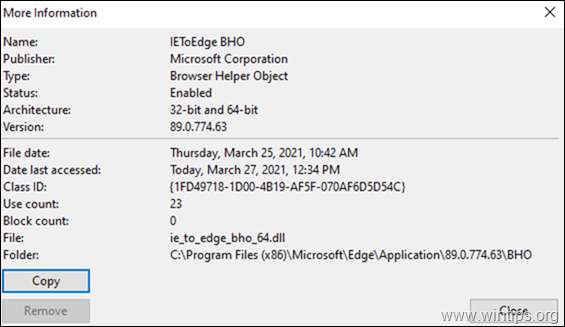
Add-in BHO, memeriksa situs yang coba dikunjungi pengguna untuk masalah kompatibilitas dengan Internet Explorer dengan melihat di daftar situs dengan inkompatibilitas IE yang diketahui,* dan jika situs tidak kompatibel, menampilkan pesan "Kami menyarankan untuk melihat situs web ini di Microsoft Edge" di Internet Explorer, lalu membuka situs secara paksa di browser Edge.
* Catatan: Itu Daftar Situs Kompatibilitas Microsoft (alias: "Daftar Situs Kompatibilitas Microsoft"), dikelola dan diperbarui oleh Insinyur Microsoft. Daftar Kompatibilitas Microsoft
Namun, karena beberapa situs "lama" mungkin tidak dimuat dengan benar di browser Edge, perilaku ini memusingkan pemilik situs yang ingin Internet Explorer berfungsi.
Tutorial ini berisi petunjuk langkah demi langkah untuk mencegah Internet Explorer membuka paksa situs web yang tidak kompatibel di Microsoft Edge.
Artikel terkait:Cara Menghapus Sepenuhnya Microsoft Edge.
Cara MENGHENTIKAN Internet Explorer untuk Membuka Situs Secara Paksa di Edge.
Untuk mencegah Internet Explorer mengalihkan situs di Microsoft Edge:
1. Buka Edge dan dari menu titik  , Pilih Pengaturan.
, Pilih Pengaturan.
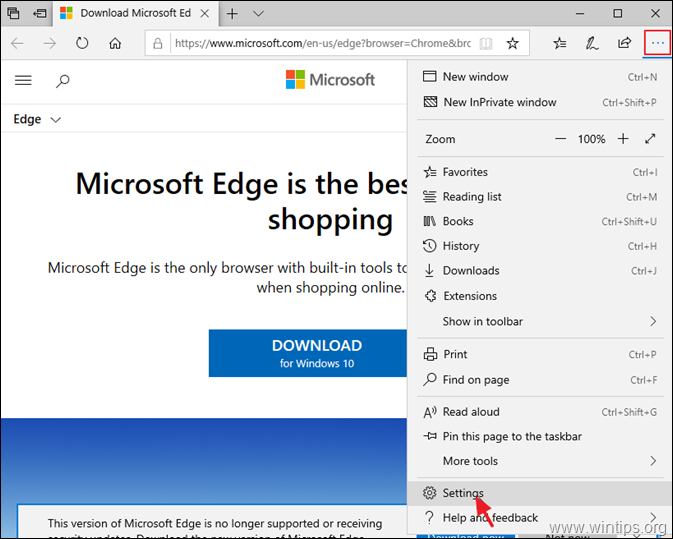
2. Sekarang pilih Browser tetap di sebelah kiri, lalu atur Biarkan Internet Explorer membuka situs di Microsoft Edge pilihan untuk Tidak pernah. *
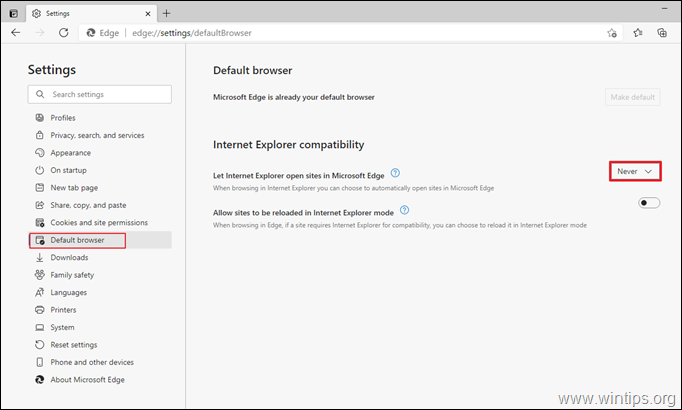
3. Mengulang kembali browser Edge dan selesai. Mulai sekarang, setiap situs yang Anda kunjungi di Internet Explorer tidak akan lagi dialihkan ke Microsoft Edge.
* Catatan: Jika Anda ingin memaksa situs web untuk dibuka secara manual di Internet Explorer, alih-alih Edge:
sebuah. Tinggalkan (atur) Biarkan Internet Explorer membuka situs di Microsoft Edge pilihan untuk Hanya situs yang tidak kompatibel (disarankan) dan…
B. Mengatur Izinkan situs dimuat ulang dalam mode Internet Explorer ke PADA.
C. Mengulang kembali Tepian.
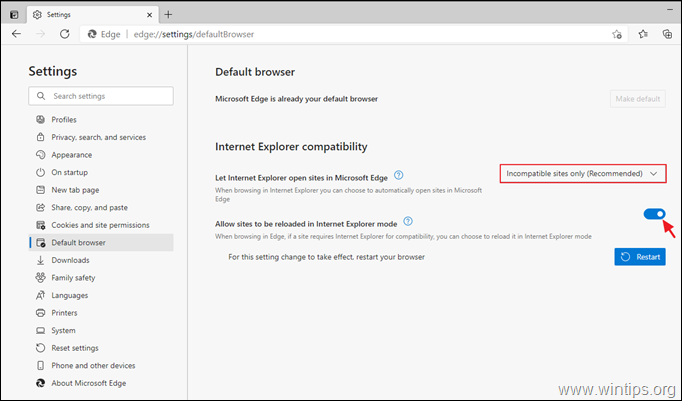
D. Mulai sekarang, jika Anda ingin membuka situs di Internet Explorer, dari Pengaturan Tidak bisa
Pilih Lebih Banyak Alat -> Muat ulang dalam mode Internet Explorer.
Itu dia! Beri tahu saya jika panduan ini telah membantu Anda dengan meninggalkan komentar tentang pengalaman Anda. Silakan suka dan bagikan panduan ini untuk membantu orang lain.